Czy podczas pobierania pliku Zip z udostępnionego łącza Dropbox pojawia się błąd „ Plik ip jest za duży ”? A może ktoś, kto wysyła plik Zip za pośrednictwem udostępnionego łącza, otrzymuje tę wiadomość po naciśnięciu przycisku Pobierz . W takim przypadku Zip prawdopodobnie przekracza limit pobierania pliku Dropbox.
Dropbox ma limit pobierania jednego GB dla swoich folderów / plików do pobrania. W związku z tym użytkownicy Dropbox nie mogą pobierać plików Zip, które przekraczają jeden GB bezpośrednio z kont internetowych. Ten maksymalny limit jednego GB dotyczy również łączy udostępnionych, niezależnie od tego, czy osoba pobierająca Zip ma konto Dropbox, czy nie. Dlatego prawdopodobnie plik Zip jest zbyt duży i to jest kilka sposobów, aby to naprawić.
Co zrobić, jeśli pliki ZIP Dropbox nie zostaną otwarte
Spis treści:
- Sprawdź miejsce na dysku twardym
- Dodaj klienta Dropbox Desktop Software do systemu Windows
- Podziel zamek na mniejsze części
Poprawka: „Plik ZIP jest zbyt duży, aby go pobrać” Błąd Dropbox
Rozwiązanie 1 - Sprawdź miejsce na dysku twardym
- Jeśli plik Zip, który próbujesz pobrać z Dropbox, nie powoduje zaćmienia jednego GB, dysk twardy może nie mieć na to wystarczającej ilości miejsca. Możesz sprawdzić miejsce na dysku twardym, naciskając przycisk Eksplorator plików na pasku zadań Windows 10.
- Kliknij opcję Ten komputer w Eksploratorze plików, aby otworzyć przegląd urządzeń i dysków, jak poniżej. Napęd C: ma pasek obok, który pokazuje przestrzeń do przechowywania.

- Możesz więc sprawdzić, czy jest wystarczająco dużo miejsca na dysku twardym dla Zip. Jeśli nie, należy odinstalować kilka programów lub usunąć trochę wolnego miejsca za pomocą oprogramowania narzędziowego, takiego jak CCleaner.
- Następnie pobierz Zip, gdy masz wystarczająco dużo wolnego miejsca.
Rozwiązanie 2 - Dodaj klienta oprogramowania Dropbox Desktop do systemu Windows
Oprogramowanie klienckie Dropbox nie ma takich samych ograniczeń limitów pobierania jak Dropbox.com. Dzięki temu Ty lub ktokolwiek udostępniasz Zip, możesz wybrać opcję Dodaj do mojego Dropbox w podglądzie udostępnionego pliku. Po dodaniu ZIP do konta Dropbox, zostanie ono automatycznie zsynchronizowane z folderem Dropbox na komputerze, z którego można go otworzyć.
- Aby dodać oprogramowanie klienckie Dropbox do systemu Windows lub innej platformy, otwórz tę stronę.
- Następnie otwórz instalator Dropbox, aby dodać oprogramowanie do komputera stacjonarnego lub laptopa.
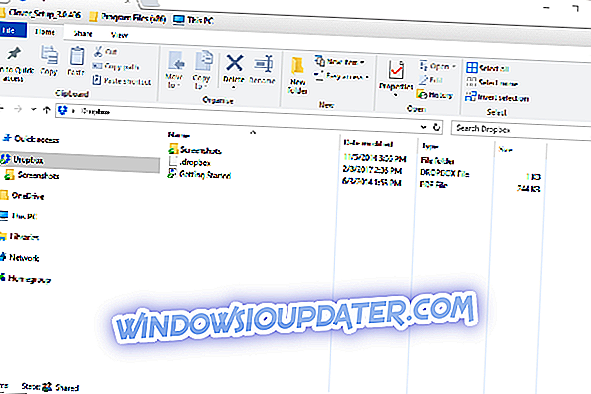
- Po uruchomieniu oprogramowania klienckiego ponownie otwórz udostępniony link do folderu Dropbox i naciśnij opcję Dodaj do mojego Dropbox .
- Teraz możesz nacisnąć przycisk Otwórz zamiast przycisku Pobierz dla udostępnionego pliku ZIP w Dropbox.com. Kliknij ten przycisk, aby otworzyć Zip w Eksploratorze plików.
Rozwiązanie 3 - Podziel zamek na mniejsze części
Jeśli jest ktoś inny, kto nie może pobrać udostępnionego ZIP Dropbox, możesz również podzielić plik Zip na mniejsze części, aby zamiast tego mogli pobrać każdy z mniejszych plików. 7-Zip to darmowe narzędzie do kompresji plików, które zawiera opcję dzielonego pliku, aby podzielić Zips na mniejsze wolumeny. W ten sposób można podzielić kod pocztowy na to oprogramowanie.
- Kliknij Pobierz na tej stronie, aby zapisać 32-bitową lub 64-bitową wersję 7-Zip na Windows. Następnie możesz uruchomić program instalacyjny, aby dodać 7-Zip do komputera stacjonarnego lub laptopa.
- Otwórz oprogramowanie 7-Zip, a następnie kliknij prawym przyciskiem myszy plik Zip, który chcesz podzielić.
- Następnie wybierz opcję Podziel plik, aby otworzyć okno dialogowe Podziel plik poniżej.
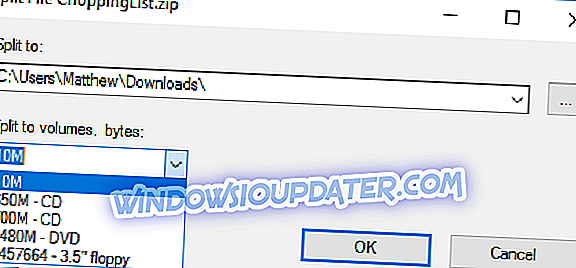
- Wprowadź objętość rozmiaru podzielonych plików. Na przykład 250 MB dzieli plik ZIP o rozmiarze 1 GB na cztery mniejsze pliki.
- Naciśnij przycisk … i wybierz, aby podzielić plik na folder My Dropbox na pulpicie, jeśli oprogramowanie klienckie zostało zainstalowane. Jeśli nie, możesz przesłać je do Dropbox.com.
- Naciśnij przycisk OK, aby podzielić plik Zip.
- Teraz możesz skonfigurować łącza dzielone dla każdego z podzielonych plików, aby odbiorca mógł je pobrać.
- 7-Zip może również ponownie podzielić podzielone pliki na pojedyncze pliki Zip. Zapisz pliki w tym samym folderze, otwórz 7-Zip, kliknij prawym przyciskiem myszy jeden z podzielonych plików i wybierz opcję Połącz pliki .
W ten sposób możesz pobrać Dropbox Zip, który przekracza maksymalny limit pobierania Dropbox.com. Podział pliku Zip na mniejsze części to świetny sposób na zmniejszenie rozmiaru do pobrania przez kogoś z linku Dropbox, co może również przydać się do przesyłania plików do magazynu w chmurze. Alternatywnie, dodanie oprogramowania klienckiego do systemu Windows pozwoli Ci otworzyć Zip poprzez zsynchronizowany folder Dropbox na pulpicie.


